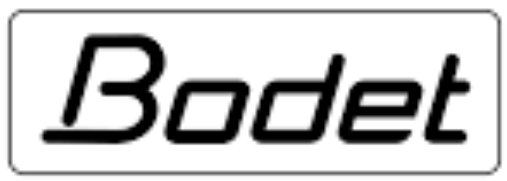

ກ່ອງປຸ່ມກະຕຸ້ນການນວດ
ຄູ່ມືການສອນ 
ການຕິດຕັ້ງແລະຄໍາແນະນໍາການດໍາເນີນງານ
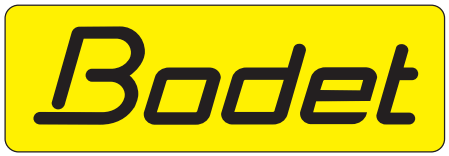 www.bodet-time.com www.bodet-time.com |
BODET ເວລາ & ກິລາ 1 rue du Général de Gaulle 49340 CLEMENTINES ໂທ. ສະຫນັບສະຫນູນປະເທດຝຣັ່ງ: 02 41 71 72 99 ໂທ. ຮອງຮັບການສົ່ງອອກ : +33 241 71 72 33 |
ອ້າງອີງ: 607724 E |
ເມື່ອໄດ້ຮັບສິນຄ້າ, ກະລຸນາກວດເບິ່ງວ່າບໍ່ມີຫຍັງແຕກ, ຖ້າບໍ່ດັ່ງນັ້ນໃຫ້ຮຽກຮ້ອງຢູ່ໃກ້ກັບບໍລິສັດຂົນສົ່ງ.
ການຢັ້ງຢືນເບື້ອງຕົ້ນ
ຂອບໃຈທີ່ເລືອກກ່ອງປຸ່ມ BODET. ຜະລິດຕະພັນນີ້ໄດ້ຖືກອອກແບບຢ່າງລະມັດລະວັງເພື່ອຄວາມພໍໃຈຂອງທ່ານໂດຍອີງໃສ່ຄວາມຕ້ອງການດ້ານຄຸນນະພາບ ISO9001.
ພວກເຮົາແນະນໍາໃຫ້ທ່ານອ່ານຄູ່ມືນີ້ຢ່າງລະອຽດກ່ອນທີ່ຈະພະຍາຍາມ manipulate ຜະລິດຕະພັນ.
ຮັກສາປື້ມຄູ່ມືນີ້ສໍາລັບຊີວິດທັງຫມົດຂອງຜະລິດຕະພັນຂອງທ່ານ, ດັ່ງນັ້ນທ່ານສາມາດອ້າງອີງໃສ່ມັນໃນແຕ່ລະເວລາທີ່ມີຄວາມຈໍາເປັນ.
Bodet ບໍ່ສາມາດຮັບຜິດຊອບຕໍ່ຄວາມເສຍຫາຍທີ່ເກີດຈາກຜະລິດຕະພັນເນື່ອງຈາກການນໍາໃຊ້ທີ່ບໍ່ສອດຄ່ອງກັບຄໍາແນະນໍາທີ່ອະທິບາຍໄວ້ໃນຄູ່ມືນີ້. ການດັດແກ້ໃດໆທີ່ບໍ່ໄດ້ຮັບອະນຸຍາດຂອງຜະລິດຕະພັນຈະເຮັດໃຫ້ການຮັບປະກັນບໍ່ຖືກຕ້ອງ.
1.1 ການຖອດກ່ອງປຸ່ມ
ຖອດຫຸ້ມຫໍ່ດ້ວຍຄວາມລະມັດລະວັງແລະກວດເບິ່ງເນື້ອໃນຂອງການຫຸ້ມຫໍ່.
907760 (ກ່ອງປຸ່ມ) ຕ້ອງມີ
- ກ່ອງປຸ່ມ,
- ແຜ່ນປ້າຍຊື່ທີ່ມີຊື່
- ແຜ່ນປ້າຍເປົ່າ
- ປຶ້ມຫົວນີ້,
907761 (ສ່ວນຂະຫຍາຍກ່ອງປຸ່ມ) ຕ້ອງມີ
- ການຂະຫຍາຍກ່ອງປຸ່ມ
- ແຜ່ນປ້າຍຊື່
- ແຜ່ນປ້າຍເປົ່າ
- ປຶ້ມຫົວນີ້,
1.2 ການທໍາຄວາມສະອາດ
ໃຊ້ຜະລິດຕະພັນ antistatic. ຢ່າໃຊ້ເຫຼົ້າ, acetone ຫຼືສານລະລາຍອື່ນໆທີ່ອາດຈະທໍາລາຍທໍ່ຜະລິດຕະພັນ.
1.3 ເງື່ອນໄຂເບື້ອງຕົ້ນ
ສໍາລັບການເຮັດວຽກຂອງກ່ອງປຸ່ມ Harmonys, ທ່ານຕ້ອງຕິດຕັ້ງຊອບແວ SIGMA (ສະຫນອງໃຫ້ຢູ່ໃນກະແຈ USB ກັບໂມງຕົ້ນສະບັບຂອງທ່ານ) ໃນ PC ຂອງທ່ານ. ເພື່ອດາວໂຫລດເວີຊັນຫຼ້າສຸດຂອງຊອບແວ, ໃຫ້ຕິດຕໍ່ພະແນກສົ່ງອອກຂອງພວກເຮົາຜູ້ທີ່ຈະສົ່ງລິ້ງດາວໂຫຼດໃຫ້ທ່ານທາງອີເມວ.
ຕິດຕໍ່ພະແນກການສົ່ງອອກ: 02.41.71.72.33 / export@bodet-timesport.com
ສຳຄັນ: ເພື່ອກວດສອບຄວາມເຂົ້າກັນໄດ້ຂອງອຸປະກອນ ແລະລຸ້ນຊອບແວຂອງທ່ານ, ກະລຸນາມີລຸ້ນຂອງໂມງຫຼັກຂອງທ່ານ.
ໝາຍເຫດ: ການເຊື່ອມຕໍ່ເຄືອຂ່າຍ Ethernet ທີ່ປ່ອງປຸ່ມ Bodet ເຊື່ອມຕໍ່ຈະຕ້ອງເປັນ PoE, ພະລັງງານທີ່ໄດ້ຖືກສະຫນອງໃຫ້ໂດຍສະວິດ PoE ຫຼືຫົວໃສ່ PoE. ໃຫ້ແນ່ໃຈວ່າຄວາມອາດສາມາດຂອງພະລັງງານຂອງສະຫຼັບຫຼືຫົວສີດຂອງທ່ານແມ່ນພຽງພໍທີ່ຈະພະລັງງານຜະລິດຕະພັນຂອງທ່ານ.
Bodet ແນະນໍາຍີ່ຫໍ້ຕໍ່ໄປນີ້:
- ຫົວສີດ PoE: Zyxel, Tp-link, D-Link, HP, Cisco, Axis, ITE Power Supply, PhiHong, Abus, ແລະ Globe.
- PoE ປ່ຽນ D-Link, HP, Planet, Zyxel, Cisco, NetGear, PhiHong.
ການຕິດຕັ້ງຜະລິດຕະພັນ
ເລືອກສະຖານທີ່ບ່ອນທີ່ກ່ອງປຸ່ມຈະຖືກຕິດຕັ້ງໂດຍໃຫ້ແນ່ໃຈວ່າມີສາຍເຄເບີນເຄືອຂ່າຍ PoE (ວາງແຜນການກໍານົດເສັ້ນທາງຂອງສາຍໃນດ້ານຫລັງຫຼືທາງລຸ່ມຂອງຜະລິດຕະພັນ).
ຄຳເຕືອນ: ເມື່ອປ້ອນສາຍໄຟຜ່ານທາງລຸ່ມ, ພວກເຮົາແນະນຳໃຫ້ໃຊ້ເຄື່ອງປັ້ນສາຍໄຟ (25x30mm min.) ເພື່ອປົກປິດຮູຢູ່ດ້ານລຸ່ມຂອງທໍ່.
2.1 ກ່ອງປຸ່ມ
- ເຈາະ 4 ຮູສໍາລັບການຕິດຝາຕາມຮູບແບບດັ່ງຕໍ່ໄປນີ້.
(ຂະຫນາດເຈາະແມ່ນພິມຢູ່ດ້ານຫລັງຂອງທີ່ຢູ່ອາໄສ).
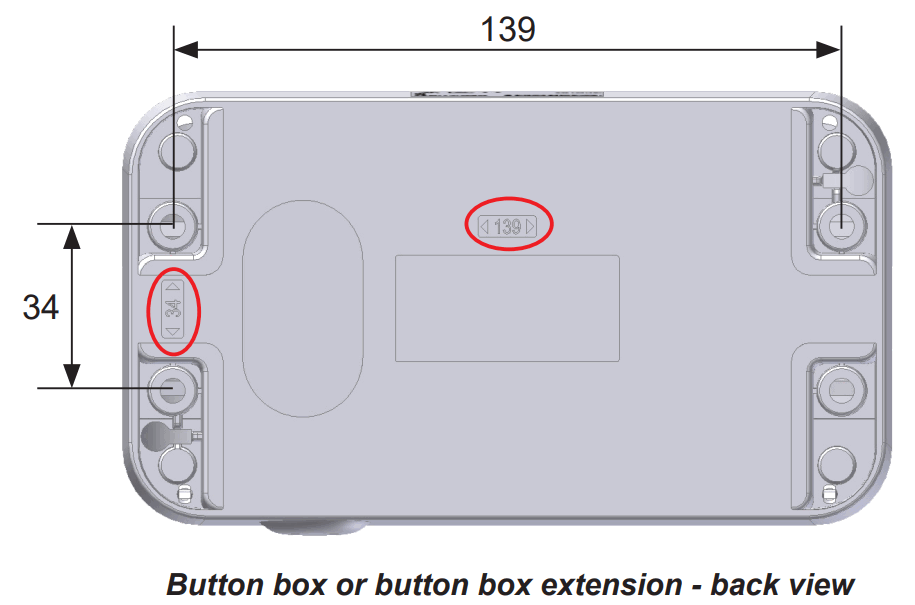
- ເປີດ flaps ໃນແຕ່ລະໃນຕອນທ້າຍຂອງຜະລິດຕະພັນ.
- ຕິດກ່ອງໃສ່ຝາ (B), ການດູແລເອົາສາຍ Ethernet ເຂົ້າໄປໃນທີ່ຢູ່ອາໄສ (ສາຍຈາກດ້ານຫລັງຫຼືດ້ານລຸ່ມຂອງກ່ອງປຸ່ມທີ່ຢູ່ອາໄສ).
- ເປີດທໍ່ໂດຍການຖອດ screws 4 (A). ການປົກຫຸ້ມຂອງດ້ານຫນ້າແມ່ນຖືດ້ວຍສາຍຮັດເພື່ອໃຫ້ມັນຫ້ອຍລົງເມື່ອເປີດ. (A) screws ເພື່ອເປີດກໍລະນີ (x4)
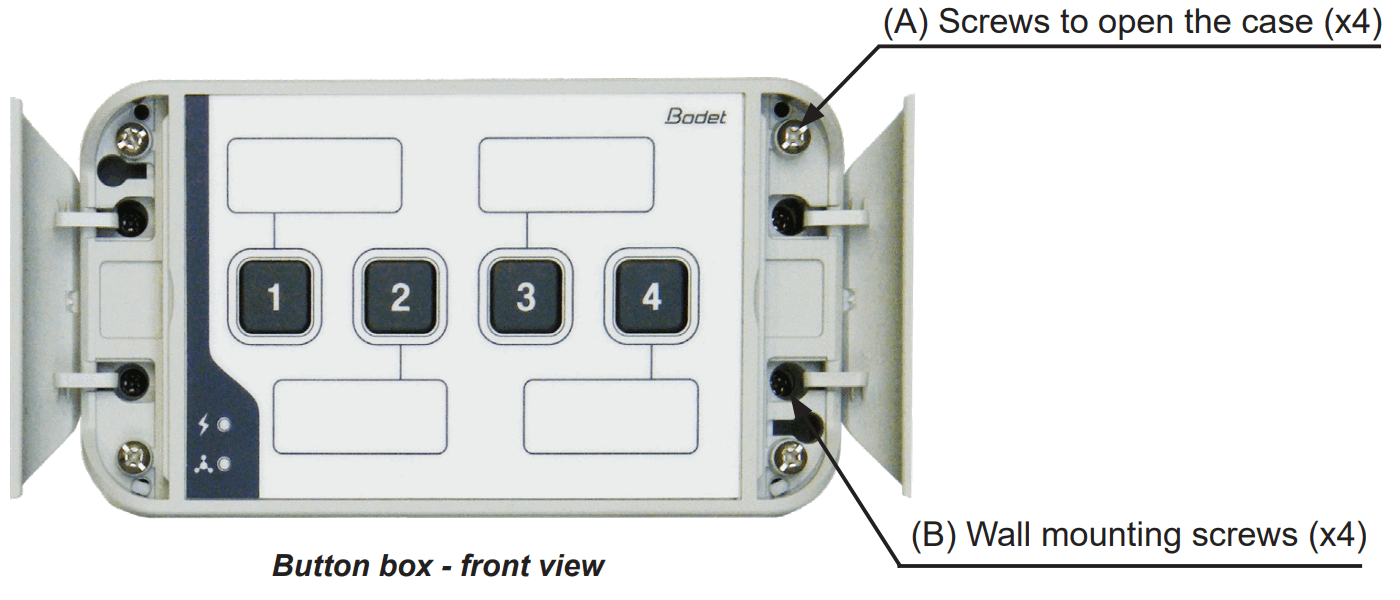
- ເຊື່ອມຕໍ່ສາຍເຄືອຂ່າຍອີເທີເນັດກັບຕົວເຊື່ອມຕໍ່ RJ45. ໝວດໝູ່ສາຍອີເທີເນັດ: 5 ຫຼື 6. ໂໝດອອກອາກາດຈະຕ້ອງຖືກເລືອກຢູ່ໃນໜ້າການຕັ້ງຄ່າເຄືອຂ່າຍຂອງຝັງ. web ເຊີບເວີ (ເບິ່ງຫນ້າ 22), ໃນໂຫມດ Multicast ທີ່ຢູ່ຂອງຜະລິດຕະພັນຕ້ອງຄືກັນກ່ວາຂອງເຄື່ອງແມ່ຂ່າຍ (ໂດຍຄ່າເລີ່ມຕົ້ນ 239.192.55.1). ບັນທຶກທີ່ຢູ່ MAC (ປ້າຍກໍານົດຢູ່ດ້ານຫລັງຂອງຜະລິດຕະພັນ) ຂອງຜະລິດຕະພັນ, ມັນຈະເປັນປະໂຫຍດໃນລະຫວ່າງການກວດພົບໂດຍຊອບແວ Sigma ເພື່ອປ່ຽນຊື່ມັນ.
- ປິດຕົວເຮືອນດ້ວຍການຮັດສະກູ 4 ອັນ (A).
2.2 ການຂະຫຍາຍກ່ອງປຸ່ມ
ການຂະຫຍາຍກ່ອງປຸ່ມແມ່ນຄ້າຍຄືກັນກັບກ່ອງປຸ່ມ, ດັ່ງນັ້ນການຕິດຕັ້ງຂອງມັນ (ເບິ່ງຫນ້າ 17).
ໝາຍເຫດ: ຄາດການກຳນົດເສັ້ນທາງຂອງສາຍທີ່ເຊື່ອມຕໍ່ທັງສອງກ່ອງຜ່ານທາງເທິງ ຫຼືດ້ານຫຼັງ ເມື່ອຕິດກ່ອງໃສ່ຝາ.
ຄໍາເຕືອນ: ການຂະຫຍາຍກ່ອງປຸ່ມຄວນຈະຖືກຕິດຕັ້ງພາຍໃນ 10 ຊຕມຂອງກ່ອງປຸ່ມ. ພວກເຮົາແນະນໍາໃຫ້ຕິດຕັ້ງກ່ອງຢູ່ໃກ້ໆກັນຫຼາຍ (ໄລຍະຫ່າງຫນ້ອຍກວ່າ 1 ຊມ).
- ເປີດສ່ວນຂະຫຍາຍກ່ອງປຸ່ມ.
- ເຊື່ອມຕໍ່ສາຍເຊື່ອມຕໍ່ແບບຮາບພຽງກັບຕົວເຊື່ອມຕໍ່ຢູ່ໃນກ່ອງປຸ່ມບັດ (ເບິ່ງຮູບຂ້າງລຸ່ມນີ້).
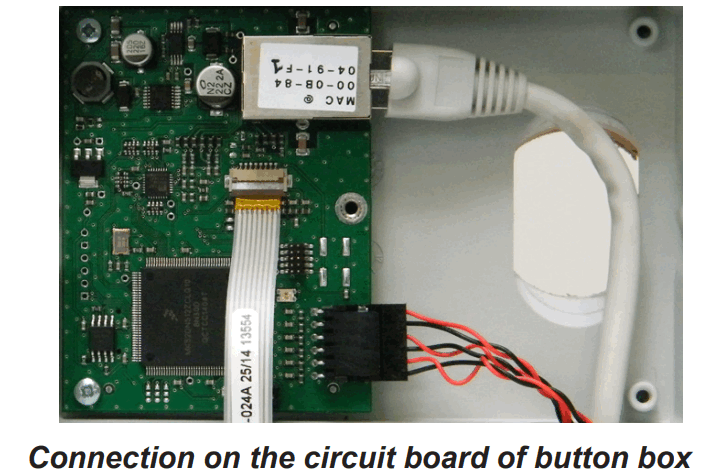
Example:
ຮູບແບບການເຮັດວຽກ
ການຕັ້ງຄ່າຂອງ SIGMA ແລະ AUTONOMOUS ໂຫມດແມ່ນສໍາເລັດໂດຍການໃສ່ກ່ອງປຸ່ມ. web ເຊີບເວີ (ເບິ່ງໜ້າ 22).
ໝາຍເຫດ: ເບິ່ງຄູ່ມື 607726 ສໍາລັບຄໍາອະທິບາຍເພີ່ມເຕີມຂອງໂຫມດທີ່ແຕກຕ່າງກັນ.
3.1 ໂໝດ SIGMA (ມີໂມງແມ່ແບບ Sigma)
ກ່ອງປຸ່ມໃນໂຫມດ SIGMA ອະນຸຍາດໃຫ້:
- ເລີ່ມ / ຢຸດ melodies ດ້ວຍຕົນເອງ.
- ເປີດ / ປິດການທໍາງານ Relays.
- ເປີດ / ປິດການທໍາງານການດໍາເນີນໂຄງການ.
ການປະຕິບັດທັງຫມົດແມ່ນປະຕິບັດຈາກການຂົນສົ່ງກ່ອງປຸ່ມຜ່ານໂມງຕົ້ນສະບັບ Sigma. ຄໍາສັ່ງຄວບຄຸມຖືກເກັບໄວ້ໃນໂມງແມ່ບົດ, ບໍ່ມີການລົບກວນໃນກໍລະນີຂອງການລົ້ມເຫຼວຂອງພະລັງງານ.
3.2 ໂໝດປົກຄອງຕົນເອງ (ບໍ່ມີໂມງຕົ້ນສະບັບ Sigma)
ກ່ອງປຸ່ມໃນໂຫມດ AUTONOMOUS ອະນຸຍາດໃຫ້:
- ເລີ່ມ / ຢຸດ melodies ດ້ວຍຕົນເອງ. ຖ້າບໍ່ມີໂມງແມ່ແບບ Sigma, ກ່ອງປຸ່ມຈະສົ່ງຄໍາສັ່ງໂດຍກົງໄປຫາ Harmony.
3.3 ການຂະຫຍາຍກ່ອງປຸ່ມ
ເພື່ອເພີ່ມຈໍານວນການຄວບຄຸມຄູ່ມື, ມັນເປັນໄປໄດ້ທີ່ຈະເພີ່ມການຂະຫຍາຍກ່ອງປຸ່ມ.
3.4 ການຕັ້ງຄ່າໂຮງງານ
ເພື່ອຕັ້ງຄ່າຜະລິດຕະພັນໃຫ້ກັບການຕັ້ງຄ່າໂຮງງານຂອງມັນ, ໃຫ້ກົດປຸ່ມ 1 ແລະ 2 ໃນປຸ່ມກ່ອງພະລັງງານ (ສູງສຸດ 5 ນາທີຫຼັງຈາກເປີດເຄື່ອງ). ເພື່ອກວດເບິ່ງຜະລິດຕະພັນທີ່ສົ່ງຄືນກັບການຕັ້ງຄ່າຂອງໂຮງງານ, ສອງ LEDs ຈະຖືກສະຫວ່າງສັ້ນໆ. ການຕັ້ງຄ່າເລີ່ມຕົ້ນມີດັ່ງນີ້:
- ຊື່: ທີ່ຢູ່ BODET-MAC.
- ການຕັ້ງຄ່າ IP ໂດຍ DHCP.
- ການປະສານ Multicast.
- ທີ່ຢູ່ສົ່ງ: 239.192.54.11
- ຮູບແບບ: ເອກະລາດ.
ການນໍາໃຊ້ web ເຊີບເວີ
ມັນມີສອງວິທີໃນການເຂົ້າເຖິງ web ການໂຕ້ຕອບ:
- ເປີດຂອງທ່ານ web browser ແລະໃສ່ທີ່ຢູ່ IP ຂອງຜະລິດຕະພັນໃນແຖບທີ່ຢູ່.
- ການນໍາໃຊ້ຊອບແວ Sigma ໃນການຕັ້ງຄ່າ> ອຸປະກອນ IP> ແຖບປຸ່ມ IP ໃຫ້ຄລິກໃສ່ປຸ່ມ Web ປຸ່ມຕົວທ່ອງເວັບເພື່ອເປີດ web ເຊີບເວີ (ເບິ່ງຄູ່ມືຊອບແວ, 607726).
ຊອບແວ SIGMA ເຮັດໃຫ້ທ່ານ:
- ກວດສອບຜະລິດຕະພັນທັງຫມົດທີ່ມີຢູ່ໃນເຄືອຂ່າຍ,
- ກໍານົດຕົວກໍານົດການຂອງຜະລິດຕະພັນແຕ່ລະຄົນຫຼືສໍາເນົາພາລາມິເຕີຂອງຜະລິດຕະພັນຫນຶ່ງໄປຫາກຸ່ມຂອງຜະລິດຕະພັນ,
- ປັບປຸງຊອບແວຜະລິດຕະພັນ,
ໜ້າ ທຳ ອິດຂອງປີ 4.1
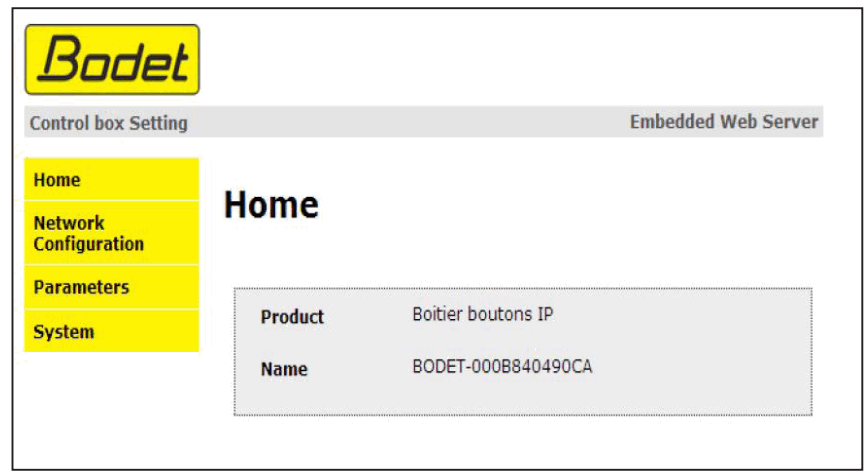 ຫນ້າທໍາອິດທີ່ນໍາສະເຫນີໂດຍກ່ອງປຸ່ມທີ່ຝັງໄວ້ web ເຊີບເວີໃຫ້ຂໍ້ມູນທົ່ວໄປກ່ຽວກັບຜະລິດຕະພັນ. ຂໍ້ມູນສະແດງອອກດັ່ງຕໍ່ໄປນີ້:
ຫນ້າທໍາອິດທີ່ນໍາສະເຫນີໂດຍກ່ອງປຸ່ມທີ່ຝັງໄວ້ web ເຊີບເວີໃຫ້ຂໍ້ມູນທົ່ວໄປກ່ຽວກັບຜະລິດຕະພັນ. ຂໍ້ມູນສະແດງອອກດັ່ງຕໍ່ໄປນີ້:
- ຜະລິດຕະພັນ: ປະເພດຜະລິດຕະພັນ.
– ຊື່: ຊື່ຜະລິດຕະພັນທີ່ກໍານົດໂດຍຜູ້ໃຊ້ + ທີ່ຢູ່ MAC (ທີ່ສອດຄ້ອງກັນກັບທີ່ຢູ່ MAC ບັນທຶກໄວ້ໃນ tag ການກໍານົດຜະລິດຕະພັນໃນລະຫວ່າງການຕິດຕັ້ງ). ໂດຍຄ່າເລີ່ມຕົ້ນ: «ທີ່ຢູ່ Bodet-MAC» (ສາມາດປ່ຽນແປງໄດ້ໃນເມນູການຕັ້ງຄ່າເຄືອຂ່າຍ). ຄ່າເລີ່ມຕົ້ນອະນຸຍາດໃຫ້ຊອກຫາຜະລິດຕະພັນຢູ່ໃນເຄືອຂ່າຍໃນການວາງເຂົ້າໃນການບໍລິການ.
4.2 ໜ້າການຕັ້ງຄ່າເຄືອຂ່າຍ
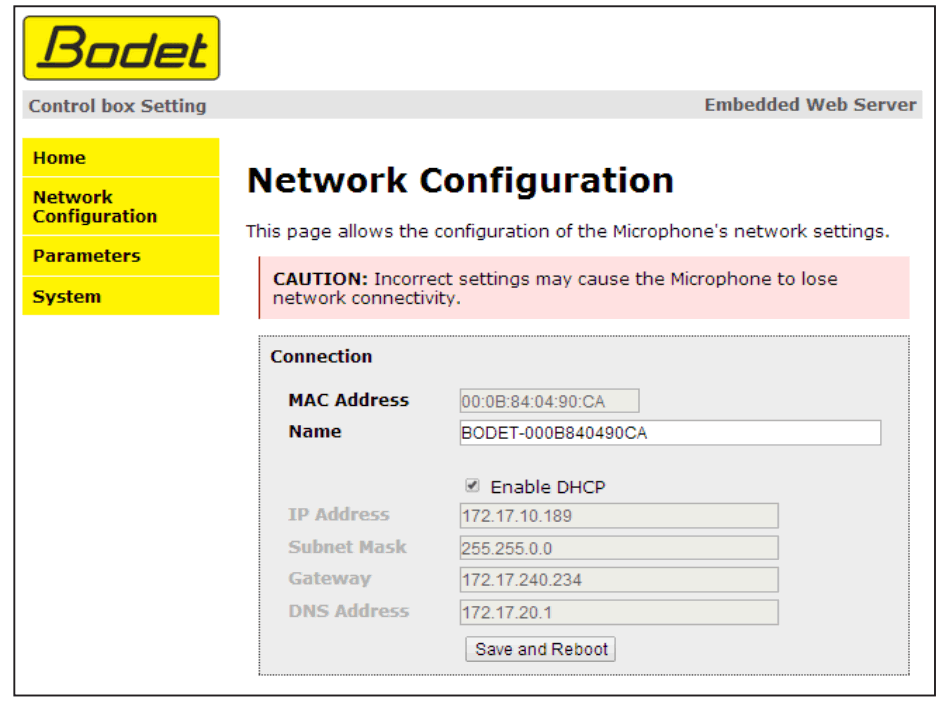 ຫນ້ານີ້ແມ່ນສໍາລັບການກໍານົດການຕັ້ງຄ່າເຄືອຂ່າຍຂອງຜະລິດຕະພັນ. ການເຕືອນໄພເຕືອນທ່ານວ່າຜະລິດຕະພັນອາດຈະສູນເສຍການເຊື່ອມຕໍ່ກັບເຄືອຂ່າຍຖ້າຫາກວ່າພາລາມິເຕີທີ່ບໍ່ຖືກຕ້ອງຖືກຕັ້ງ. ຖ້າການຕັ້ງຄ່າບໍ່ຖືກຕ້ອງ, ໃຫ້ກັບຄືນໄປຫາການຕັ້ງຄ່າໂຮງງານ (ເບິ່ງ 3.4 ການຕັ້ງຄ່າໂຮງງານ, ຫນ້າ 19).
ຫນ້ານີ້ແມ່ນສໍາລັບການກໍານົດການຕັ້ງຄ່າເຄືອຂ່າຍຂອງຜະລິດຕະພັນ. ການເຕືອນໄພເຕືອນທ່ານວ່າຜະລິດຕະພັນອາດຈະສູນເສຍການເຊື່ອມຕໍ່ກັບເຄືອຂ່າຍຖ້າຫາກວ່າພາລາມິເຕີທີ່ບໍ່ຖືກຕ້ອງຖືກຕັ້ງ. ຖ້າການຕັ້ງຄ່າບໍ່ຖືກຕ້ອງ, ໃຫ້ກັບຄືນໄປຫາການຕັ້ງຄ່າໂຮງງານ (ເບິ່ງ 3.4 ການຕັ້ງຄ່າໂຮງງານ, ຫນ້າ 19).
ຂໍ້ມູນທີ່ສະແດງແມ່ນອະທິບາຍຂ້າງລຸ່ມນີ້:
- ທີ່ຢູ່ MAC: ນີ້ແມ່ນທີ່ຢູ່ MAC ຂອງກ່ອງປຸ່ມ. ທີ່ຢູ່ນີ້ແມ່ນສະເພາະກັບແຕ່ລະອຸປະກອນ.
ຕົວເລກນີ້ແມ່ນໃຫ້ຢູ່ໃນປ້າຍຢູ່ດ້ານຫລັງຂອງອຸປະກອນ Bodet.
– ຊື່: ຊື່ຜະລິດຕະພັນທີ່ກຳນົດໂດຍຜູ້ໃຊ້ + ທີ່ຢູ່ MAC (ຕາມຄ່າເລີ່ມຕົ້ນ). ພາກສະຫນາມທີ່ຊ່ວຍໃຫ້ທ່ານສາມາດກໍານົດກ່ອງປຸ່ມໃນເຄືອຂ່າຍໄດ້ຢ່າງງ່າຍດາຍ. ພວກເຮົາແນະນໍາໃຫ້ເພີ່ມສະຖານທີ່ຕິດຕັ້ງຂອງກ່ອງປຸ່ມໃນຊື່ຜະລິດຕະພັນ (ເຊັ່ນ: Home_IP-Buttons). ນີ້ອະນຸຍາດໃຫ້ກໍານົດສະຖານທີ່ບ່ອນທີ່ການແຈ້ງເຕືອນຖືກກະຕຸ້ນໂດຍໃຊ້ຜູ້ຈັດການ SNMP (ການແກ້ໄຂພາກສ່ວນທີສາມ).
- ເປີດໃຊ້ງານ DHCP checkbox: ຖ້າຖືກກວດສອບ, ການຕັ້ງຄ່າ IP ເຄືອຂ່າຍຂອງອຸປະກອນຈະຖືກຕັ້ງຄ່າໂດຍອັດຕະໂນມັດ (ໃນກໍລະນີທີ່ມີເຊີບເວີ DHCP ຢູ່ໃນເຄືອຂ່າຍ). ຖ້າກ່ອງນີ້ບໍ່ຖືກເລືອກ, ການຕັ້ງຄ່າຕໍ່ໄປນີ້ສາມາດໃຊ້ໄດ້:
- ທີ່ຢູ່ IP: ກໍານົດທີ່ຢູ່ IP ຂອງອຸປະກອນດ້ວຍຕົນເອງ. (ຕ້ອງການຖ້າບໍ່ແມ່ນເຊີບເວີ DHCP).
- Subnet Mask: subnet mask ເຊື່ອມໂຍງກ່ອງປຸ່ມກັບເຄືອຂ່າຍທ້ອງຖິ່ນ.
- ປະຕູ: gateway ສາມາດຖືກນໍາໃຊ້ເພື່ອເຊື່ອມຕໍ່ກ່ອງປຸ່ມກັບສອງເຄືອຂ່າຍຂໍ້ມູນ.
- ທີ່ຢູ່ DNS: ນີ້ສາມາດຖືກນໍາໃຊ້ເພື່ອເຊື່ອມໂຍງຊື່ກັບທີ່ຢູ່ IP. ນີ້ຫຼີກເວັ້ນການຕ້ອງໃສ່ທີ່ຢູ່ IP ໃນຕົວທ່ອງເວັບ: ຊື່ທີ່ຜູ້ໃຊ້ກໍານົດແມ່ນສາມາດຖືກນໍາໃຊ້ແທນ.
Example: www.bodet.com ຈື່ງ່າຍກວ່າ 172.17.10.88. ປຸ່ມ Save ແລະ Reboot ບັນທຶກການຕັ້ງຄ່າຂອງທ່ານແລະ reboots ກ່ອງປຸ່ມ.
4.3 ໜ້າພາລາມິເຕີ
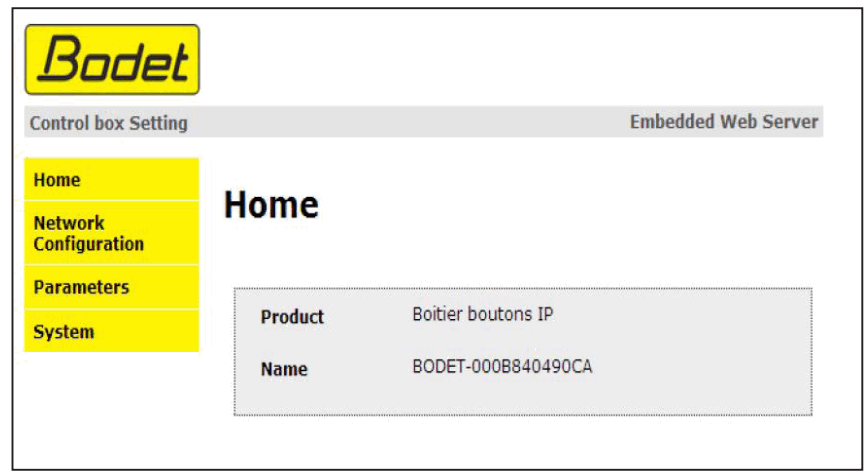 ຫນ້ານີ້ອະນຸຍາດໃຫ້ຕັ້ງຄ່າຄຸນສົມບັດທີ່ເປັນປະໂຫຍດຂອງກ່ອງປຸ່ມ. ຂໍ້ມູນທີ່ສະແດງແມ່ນໄດ້ອະທິບາຍຂ້າງລຸ່ມນີ້: – ຮູບແບບ: SIGMA ຫຼືເອກະລາດ (ເບິ່ງຫນ້າ 19). – ທີ່ຢູ່ການສົ່ງ: ທີ່ຢູ່ຜູ້ຟັງສຽງຂອງ Harmony ຖ້າບໍ່ມີໂມງແມ່ແບບ Sigma (ຕາມຄ່າເລີ່ມຕົ້ນ: 239.192.55.1). ໃນກໍລະນີຂອງໂມງທີ່ມີແມ່ບົດໂມງ Sigma, ຫຼັງຈາກນັ້ນຈະໄດ້ຮັບຟັງ, ຢູ່ທີ່ຢູ່ນີ້, ຂໍ້ຄວາມທີ່ສົ່ງໂດຍປຸ່ມທີ່ຢູ່ອາໄສ. ປຸ່ມ Save ແລະ Reboot ບັນທຶກການຕັ້ງຄ່າຂອງທ່ານແລະ reboots ກ່ອງປຸ່ມ.
ຫນ້ານີ້ອະນຸຍາດໃຫ້ຕັ້ງຄ່າຄຸນສົມບັດທີ່ເປັນປະໂຫຍດຂອງກ່ອງປຸ່ມ. ຂໍ້ມູນທີ່ສະແດງແມ່ນໄດ້ອະທິບາຍຂ້າງລຸ່ມນີ້: – ຮູບແບບ: SIGMA ຫຼືເອກະລາດ (ເບິ່ງຫນ້າ 19). – ທີ່ຢູ່ການສົ່ງ: ທີ່ຢູ່ຜູ້ຟັງສຽງຂອງ Harmony ຖ້າບໍ່ມີໂມງແມ່ແບບ Sigma (ຕາມຄ່າເລີ່ມຕົ້ນ: 239.192.55.1). ໃນກໍລະນີຂອງໂມງທີ່ມີແມ່ບົດໂມງ Sigma, ຫຼັງຈາກນັ້ນຈະໄດ້ຮັບຟັງ, ຢູ່ທີ່ຢູ່ນີ້, ຂໍ້ຄວາມທີ່ສົ່ງໂດຍປຸ່ມທີ່ຢູ່ອາໄສ. ປຸ່ມ Save ແລະ Reboot ບັນທຶກການຕັ້ງຄ່າຂອງທ່ານແລະ reboots ກ່ອງປຸ່ມ.
4.4 ການຕັ້ງຄ່າໂມງປຸກ
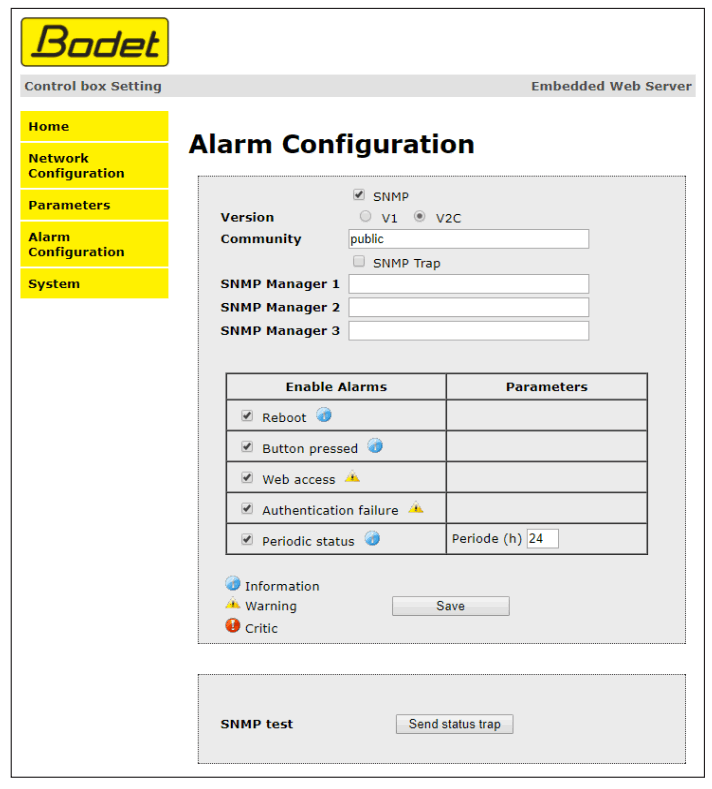 ຫນ້ານີ້ຖືກນໍາໃຊ້ເພື່ອເປີດໃຊ້ການເບິ່ງແຍງອຸປະກອນ, ກໍານົດຂໍ້ມູນທີ່ຈະສົ່ງແລະເຄື່ອງແມ່ຂ່າຍປາຍທາງ. ນຶ່ງ ຫຼືຫຼາຍກວ່ານັ້ນສາມາດກຳນົດ ແລະກຳນົດຄ່າເປັນໂມງປຸກໄດ້. ຂໍ້ມູນຕໍ່ໄປນີ້ຖືກສະແດງ:
ຫນ້ານີ້ຖືກນໍາໃຊ້ເພື່ອເປີດໃຊ້ການເບິ່ງແຍງອຸປະກອນ, ກໍານົດຂໍ້ມູນທີ່ຈະສົ່ງແລະເຄື່ອງແມ່ຂ່າຍປາຍທາງ. ນຶ່ງ ຫຼືຫຼາຍກວ່ານັ້ນສາມາດກຳນົດ ແລະກຳນົດຄ່າເປັນໂມງປຸກໄດ້. ຂໍ້ມູນຕໍ່ໄປນີ້ຖືກສະແດງ:
- ໝາຍຕິກໃສ່ກ່ອງ SNMP: ແລະເປີດໃຊ້ບໍລິການເຄືອຂ່າຍ SNMP ສຳລັບການເບິ່ງແຍງອຸປະກອນຈາກຄອມພິວເຕີຄວບຄຸມ.
- ສະບັບ: ທາງເລືອກຂອງສະບັບອະນຸສັນຍາ SNMP
- ຊຸມຊົນ: ເຮືອຫຼືພື້ນທີ່ຂອງຫນ່ວຍງານ Harmonys Flash ທີ່ກໍານົດໂດຍຜູ້ໃຊ້. ມັນເປັນສິ່ງສໍາຄັນທີ່ຈະໃຫ້ຫນ່ວຍງານ Harmonys Flash ທັງຫມົດໃນເຄືອຂ່າຍຊື່ 'ຊຸມຊົນ'.
- ໝາຍຕິກໃສ່ກ່ອງໃສ່ກັບດັກ SNMP: ເປີດໃຊ້ (ຫຼືບໍ່) ການສົ່ງຂໍ້ຄວາມອັດຕະໂນມັດໄປຫາຜູ້ຈັດການ SNMP.
– ຜູ້ຈັດການ SNMP 1/2/3: ທີ່ຢູ່ IP ຂອງເຄື່ອງແມ່ຂ່າຍທີ່ໄດ້ຮັບການແຈ້ງເຕືອນຈາກໂມງ. SNMP Manager redundancy ເພີ່ມຄວາມຫນ້າເຊື່ອຖືຂອງການແຈ້ງເຕືອນ.
- ປິດເປີດໃ່: ການຕັ້ງຄ່ານີ້ຖືກໃຊ້ເພື່ອກວດຫາການປິດເປີດໂມງຄືນໃໝ່.
- ກົດປຸ່ມ: ອຸປະກອນສົ່ງຂໍ້ມູນຄືນເມື່ອກົດປຸ່ມຖືກກົດ.
– Web ການເຂົ້າເຖິງ: ການຕັ້ງຄ່ານີ້ຖືກໃຊ້ເພື່ອກະຕຸ້ນເຕືອນຫາກຜູ້ໃຊ້ເຊື່ອມຕໍ່ກັບ web ເຊີບເວີຂອງໂມງ.
- ການກວດສອບຄວາມລົ້ມເຫຼວ: ການຕັ້ງຄ່ານີ້ຖືກໃຊ້ເພື່ອກະຕຸ້ນການແຈ້ງເຕືອນຫາກຜູ້ໃຊ້ສົ່ງ ID ທີ່ບໍ່ຖືກຕ້ອງໄປຫາ web ເຊີບເວີຂອງໂມງ.
- ສະຖານະການເປັນໄລຍະ: ການຕັ້ງຄ່ານີ້ຖືກນໍາໃຊ້ເພື່ອຢືນຢັນວ່າອຸປະກອນຍັງເຮັດວຽກຢ່າງຖືກຕ້ອງ. ການກວດສອບນີ້ແມ່ນດໍາເນີນຢູ່ໃນຄວາມຖີ່ທີ່ກໍານົດໄວ້.
4.5 ໜ້າລະບົບ
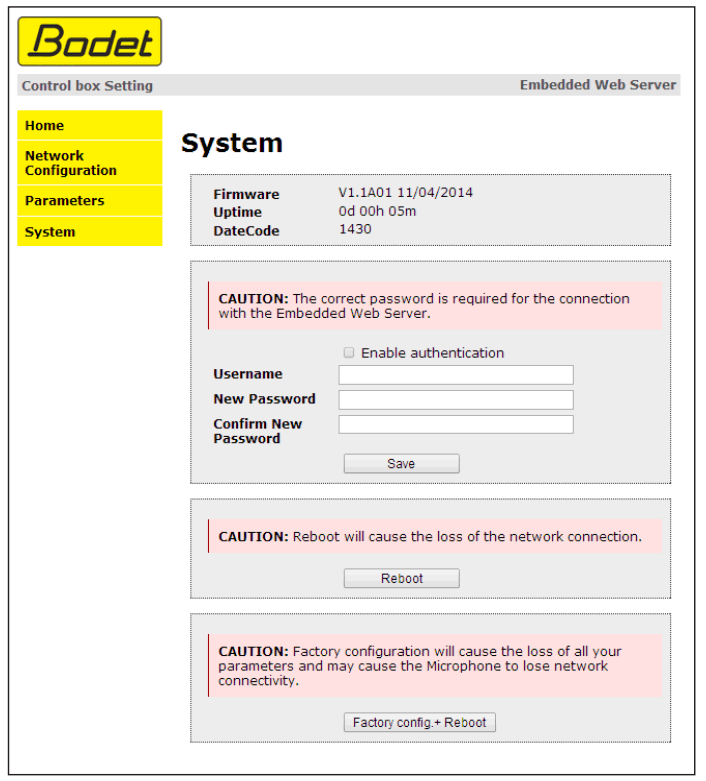 ຫນ້ານີ້ແບ່ງອອກເປັນສີ່ພາກສ່ວນດັ່ງຕໍ່ໄປນີ້:
ຫນ້ານີ້ແບ່ງອອກເປັນສີ່ພາກສ່ວນດັ່ງຕໍ່ໄປນີ້:
ສ່ວນ 1st: ແຜງຂໍ້ມູນສະແດງສະບັບຊອບແວ ແລະເວລາຜ່ານໄປນັບຕັ້ງແຕ່ກ່ອງປຸ່ມເປີດຢູ່.
ສ່ວນທີ 2: ຂໍ້ຄວາມເຕືອນເຕືອນທ່ານວ່າເມື່ອລະຫັດຜ່ານຖືກຕັ້ງ, ການເຊື່ອມຕໍ່ສາມາດສ້າງຕັ້ງຂຶ້ນກັບຜະລິດຕະພັນເທົ່ານັ້ນ web ການໂຕ້ຕອບໂດຍການໃສ່ລະຫັດຜ່ານທີ່ຖືກຕ້ອງ (ສູງສຸດ 16 ຕົວອັກສອນ). ໃສ່ຊື່ຜູ້ໃຊ້ແລະລະຫັດຜ່ານໃນຊ່ອງທີ່ເຫມາະສົມ. ເພື່ອບັນທຶກຊື່ຜູ້ໃຊ້ແລະລະຫັດຜ່ານໃຫມ່, ໃຫ້ຄລິກໃສ່ບັນທຶກ.
ສ່ວນທີ 3: ຂໍ້ຄວາມເຕືອນເຕືອນທ່ານວ່າການ rebooting ກ່ອງປຸ່ມຈະເຮັດໃຫ້ການເຊື່ອມຕໍ່ເຄືອຂ່າຍສູນເສຍຈົນກ່ວາຜະລິດຕະພັນໄດ້ rebooted ຢ່າງເຕັມສ່ວນ. ປຸ່ມ Reboot reboots ຜະລິດຕະພັນ.
ສ່ວນທີ 4: ຂໍ້ຄວາມເຕືອນເຕືອນທ່ານວ່າການ rebooting ຜະລິດຕະພັນກັບການຕັ້ງຄ່າໂຮງງານຜະລິດຈະລົບການຕັ້ງຄ່າໃດໆທີ່ທ່ານໄດ້ເຮັດແລະອາດຈະເຮັດໃຫ້ອຸປະກອນສູນເສຍການເຊື່ອມຕໍ່ຂອງຕົນກັບເຄືອຂ່າຍຖ້າຫາກວ່າບໍ່ມີເຄື່ອງແມ່ຂ່າຍ DHCP. ປຸ່ມການຕັ້ງຄ່າໂຮງງານ.+ປິດເປີດເຄື່ອງຄືນໃໝ່ຈະເປີດຜະລິດຕະພັນຄືນໃໝ່ດ້ວຍການກຳນົດຄ່າໂຮງງານ.
ຈະເຮັດແນວໃດຖ້າຫາກວ່າ ...? … ກວດສອບ.
| ຈະເຮັດແນວໃດຖ້າຫາກວ່າ ...? | … ກວດເບິ່ງວ່າ |
| ບໍ່ມີການອອກອາກາດຕັ້ງແຕ່ກ່ອງປຸ່ມໃສ່ເຄື່ອງສຽງ. | 1) ທີ່ຢູ່ multicast ແມ່ນຄືກັນລະຫວ່າງໂມງແມ່ບົດແລະກ່ອງປຸ່ມ. 2) ຕົວກໍານົດການເຄືອຂ່າຍໄດ້ຮັບການສະຫນັບສະຫນູນ: ກ່ອງປຸ່ມຕ້ອງຢູ່ໃນເຄືອຂ່າຍ Ethernet ດຽວກັນກັບຄອມພິວເຕີທີ່ມີຊອບແວ Sigma. |
| ບໍ່ມີເຊີບເວີ DHCP ຢູ່ໃນເຄືອຂ່າຍ | 1) ໂດຍຄ່າເລີ່ມຕົ້ນກ່ອງປຸ່ມໃຊ້ເວລາໃນການຕັ້ງຄ່າ IP ຕໍ່ໄປນີ້ (ຫຼັງຈາກ 3 ນາທີ): – IP: 192.192.223.100 (ກ່ອງປຸ່ມທີ 1), 192.192.222.101 (ກ່ອງປຸ່ມ 2), ແລະອື່ນໆ – MASK: 255.255.0.0 – Gateway: 0.0.0.0 – DNS: 0.0.0.0 (ຫຼັງຈາກ 15 ນາທີ, ກ່ອງປຸ່ມຈະຖາມເຄື່ອງແມ່ຂ່າຍ DHCP ທີ່ຢູ່). 2) ການນໍາໃຊ້ຊອບແວ Sigma (ການຕັ້ງຄ່າ> ອຸປະກອນ IP> ປຸ່ມເຄືອຂ່າຍ) ເພື່ອກໍານົດກ່ອງປຸ່ມການຕັ້ງຄ່າເຄືອຂ່າຍ (ການລະບຸຜະລິດຕະພັນທີ່ມີທີ່ຢູ່ MAC ຢູ່ໃນ. tag ຢູ່ດ້ານຫຼັງຂອງຜະລິດຕະພັນ). |
| ບໍ່ມີໄຟ LED ຢູ່ໃນກ່ອງປຸ່ມ | 1) ພະລັງງານສູງສຸດຂອງສະຫຼັບ PoE ແມ່ນພຽງພໍທີ່ຈະໃຫ້ອາຫານຜະລິດຕະພັນທັງຫມົດທີ່ເຊື່ອມຕໍ່ກັບສະຫຼັບ. 2) ຄວາມຍາວຂອງສາຍແມ່ນຕ່ໍາກວ່າ 100 ແມັດ (ອີງຕາມມາດຕະຖານຂອງສາຍເຄືອຂ່າຍ). 3) ຜົນຜະລິດພະລັງງານຂອງສະວິດແມ່ນພຽງພໍ (IEEE 802.3af) ເພື່ອພະລັງງານຜະລິດຕະພັນ. 4) ກ່ອງປຸ່ມແມ່ນພື້ນທີ່ອອກອາກາດຂອງໂມງແມ່ບົດ Sigma. 5) ການປ້ອນຂໍ້ມູນພາຍນອກຖືກເປີດໃຊ້ງານຈາກຊອບແວ Sigma. |
| ບໍ່ມີຫຍັງຖືກປ່ອຍອອກມາເມື່ອກົດ | 1) ທີ່ຢູ່ multicast ແມ່ນຄືກັນລະຫວ່າງໂມງແມ່ບົດແລະກ່ອງປຸ່ມ. 2) ການຈັດສັນປຸ່ມແມ່ນກ່ຽວຂ້ອງຢ່າງຖືກຕ້ອງກັບເຂດ ຫຼືກຸ່ມ. 3) ວິທີການຂອງປ່ອງປຸ່ມທີ່ຢູ່ອາໄສ (SIGMA ຫຼືເປັນເອກະລາດ) |
ກ່ອງປຸ່ມປະຕິບັດຕາມຄໍາສັ່ງການເຂົ້າກັນໄດ້ຂອງແມ່ເຫຼັກໄຟຟ້າ 2004/108/CE & DBT 2006/95/CE. ນີ້ແມ່ນຜະລິດຕະພັນປະເພດ A. ໃນສະພາບແວດລ້ອມພາຍໃນປະເທດ, ຜະລິດຕະພັນນີ້ອາດຈະເຮັດໃຫ້ເກີດການລົບກວນຄວາມຖີ່ວິທະຍຸ, ໃນກໍລະນີນີ້ຜູ້ໃຊ້ອາດຈະຈໍາເປັນຕ້ອງໃຊ້ມາດຕະການທີ່ພຽງພໍ. ມັນມີຈຸດປະສົງສໍາລັບສະພາບແວດລ້ອມທີ່ຢູ່ອາໄສຫຼືການຄ້າ. ມັນປະຕິບັດຕາມມາດຕະຖານເອີຣົບທີ່ມີຜົນບັງຄັບໃຊ້.
ການຊິ້ງຂໍ້ມູນ: ທີ່ຢູ່ Multicast.
ການເຊື່ອມຕໍ່ເຄືອຂ່າຍ: RJ45 Ethernet, 10 base-T.
ຕົວຊີ້ວັດການສະຫນອງພະລັງງານ:
- Led ON (ສີຂຽວ) = ອຸປະກອນເປີດ.
- Led OFF = ບໍ່ມີພະລັງງານ.
ຕົວຊີ້ວັດເຄືອຂ່າຍ:
– ໄຟ LED ກະພິບສີຂຽວຊ້າໆ = ການເຊື່ອມຕໍ່ກັບເຄືອຂ່າຍທີ່ກໍາລັງດໍາເນີນຢູ່.
– LED ON ສີຂຽວ = ອຸປະກອນເຊື່ອມຕໍ່ກັບເຄືອຂ່າຍ.
- ໄຟ LED ກະພິບສີແດງຊ້າ = ການສູນເສຍການເຊື່ອມຕໍ່ເຄືອຂ່າຍຫຼືຄວາມລົ້ມເຫຼວໃນການເຊື່ອມຕໍ່ເຄືອຂ່າຍ.
ການສະຫນອງພະລັງງານ: PoE (ພະລັງງານຜ່ານອີເທີເນັດ).
ການບໍລິໂພກ: 2W.
ອຸນຫະພູມປະຕິບັດການ: ຈາກ 0 ° C ເຖິງ +50 ° C.
ຄວາມຊຸ່ມຊື່ນ: 80% ຢູ່ທີ່ 40 °C.
ດັດຊະນີການປົກປ້ອງ: IP 31.
ນ້ໍາຫນັກ: 400 ກຣາມ.
ຂະໜາດ:
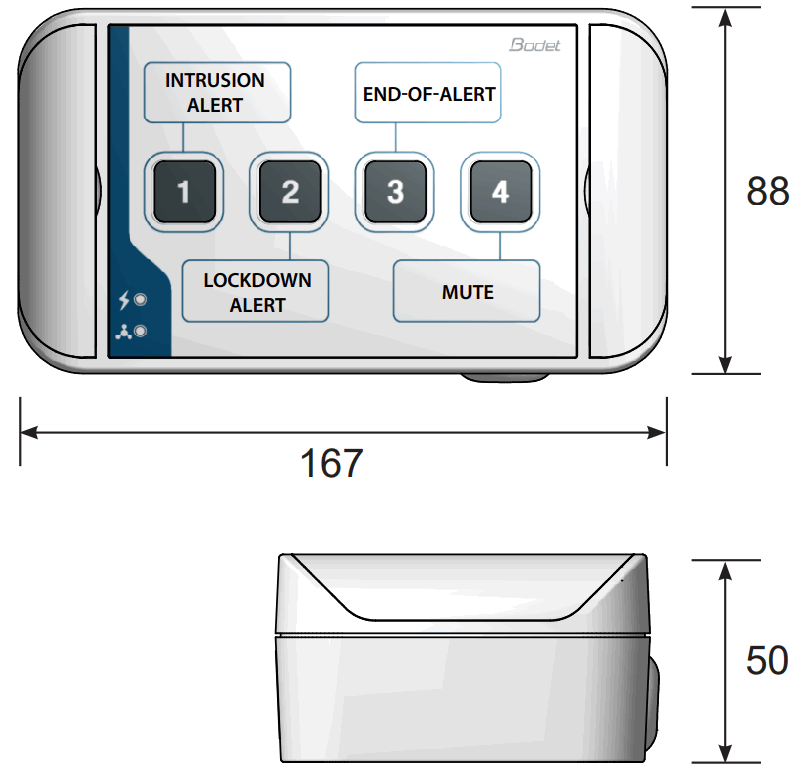
![]() ເອກະສານກ່ຽວກັບຜະລິດຕະພັນຕໍ່ໄປນີ້:
ເອກະສານກ່ຽວກັບຜະລິດຕະພັນຕໍ່ໄປນີ້:
ກ່ອງປຸ່ມ - 4 ປຸ່ມ
ການຂະຫຍາຍກ່ອງປຸ່ມ - 4 ປຸ່ມ
![]() © 2021 BODET ເວລາ & ກິລາ
© 2021 BODET ເວລາ & ກິລາ
Tous droits reservés.
ສະຫງວນລິຂະສິດທັງໝົດ.
ເອກະສານ / ຊັບພະຍາກອນ
 |
Bodet Button Box Trigger Massages [pdf] ຄູ່ມືການສອນ ກ່ອງປຸ່ມກົດກະຕຸ້ນ, ນວດກະຕຸ້ນ, ກ່ອງປຸ່ມ, ກ່ອງ |



